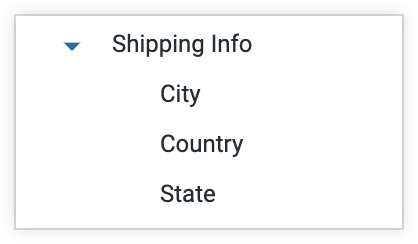Pode usar vários parâmetros do LookML para tornar as suas explorações mais fáceis de usar, alterando a forma como os campos aparecem na interface do utilizador sem alterar o LookML subjacente. Esta página oferece uma vista geral dos parâmetros LookML que modificam o aspeto do menu Explorar do Looker e do selecionador de campos.
| No Looker, os utilizadores podem ver as explorações listadas no menu Explorar. | Numa exploração, os utilizadores podem usar o seletor de campos para selecionar os campos (dimensões e medidas) a usar para consultar os respetivos dados. |
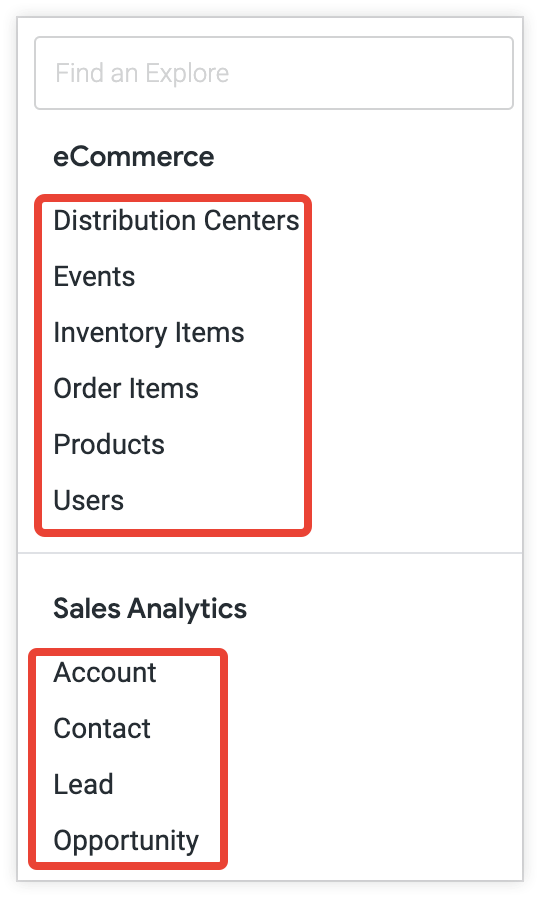
|
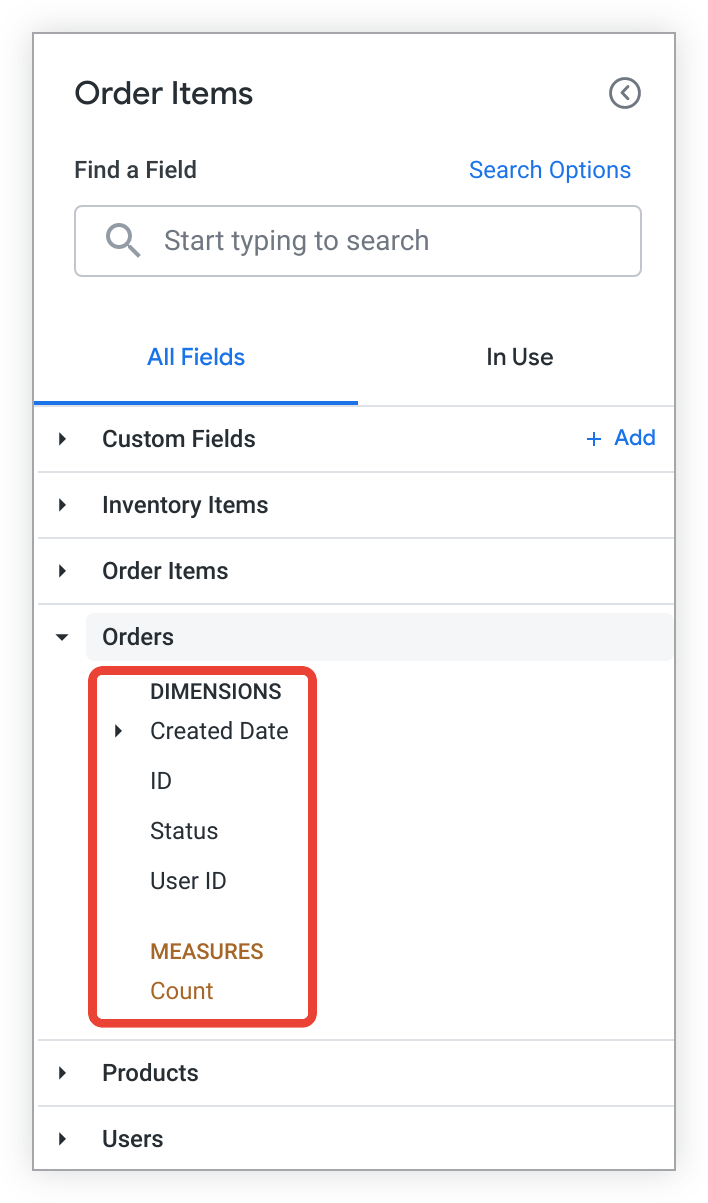
|
Esta página apresenta cada parâmetro usado frequentemente com um link para a respetiva página de referência completa, uma breve descrição da respetiva função e uma imagem do que faz.
Para ver sugestões e dicas sobre como criar uma funcionalidade Explorar fácil de usar, consulte a página de práticas recomendadas Prática recomendada: crie uma experiência positiva para os utilizadores do Looker.
Nome e menu do Explorar
Esta secção descreve o comportamento predefinido do nome e do aspeto de uma exploração no menu Explorar e, em seguida, descreve os parâmetros do LookML que lhe permitem alterar esse comportamento:
Comportamento predefinido do menu Explorar
Nomes dos modelos
Por predefinição, o menu Explorar está organizado pelos nomes dos modelos, que são determinados pelo nome de cada ficheiro de modelo. O menu Explorar mostra uma versão formatada do nome do modelo, com os sublinhados alterados para espaços e cada palavra com a primeira letra em maiúscula. Abaixo de cada nome de modelo, encontra uma lista das explorações definidas nesse ficheiro de modelo.
Explore nomes
O nome de cada Exploração no menu baseia-se no parâmetro explore correspondente no ficheiro de modelo. Tal como acontece com os nomes dos modelos, os nomes dos Explorar são formatados no menu de modo que os sublinhados são alterados para espaços e cada palavra é escrita em maiúsculas. O nome do Explorar também é apresentado como o título do Explorar no painel do selecionador de campos.
No exemplo seguinte, a exploração order_items está definida no ficheiro do modelo e_commerce_model.model:
explore: order_items {
join: orders {
type: left_outer
sql_on: ${order_items.order_id} = ${orders.id} ;;
relationship: many_to_one
}
}
O order_items Explorar é apresentado como Itens de encomenda no menu Explorar e no seletor de campos.
| Menu Explorar: | Escolha de campo: |
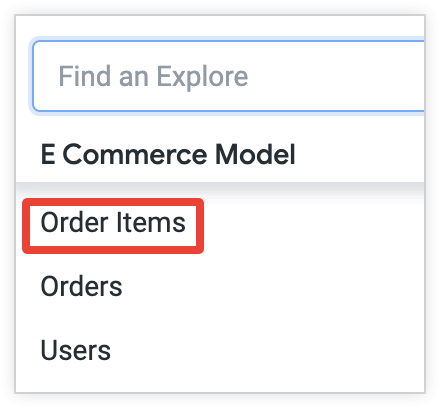 |
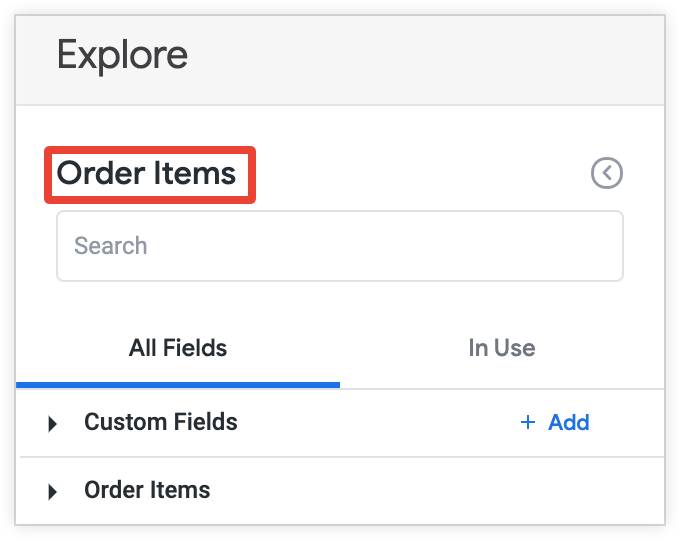 |
Para mais informações sobre ficheiros de modelos, consulte a página de documentação Compreender os ficheiros de modelos e de visualização. Para mais informações sobre a definição de explorações, consulte a página de documentação do parâmetro explore.
label (modelo)
O parâmetro label de um modelo muda o nome de um modelo no menu Explorar sem alterar a forma como é referenciado no LookML. Os URLs de exploração, o IDE do Looker e a execução de SQL continuam a refletir o nome real do modelo. A forma como o modelo deve ser referenciado no LookML e nas definições de administração permanece inalterada.
Por predefinição, o modelo market_research.model é apresentado como Pesquisa de mercado no menu Explorar.

Pode usar o parâmetro label para mudar o nome do modelo no menu Explorar. Por exemplo, adiciona o código label: "Marketing R&D" ao ficheiro do modelo market_research.model:
label: "Marketing R&D"
Neste exemplo, o Looker apresenta o nome do modelo da seguinte forma no menu Explorar:
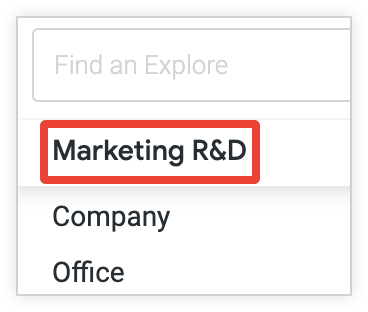
label (Explorar)
O parâmetro label de uma funcionalidade Explorar muda o nome de uma funcionalidade Explorar no menu Explorar e na página Explorar sem alterar a forma como é referenciada no LookML.
Se o parâmetro label não for usado, o nome do Explore é apresentado de acordo com o respetivo comportamento predefinido.
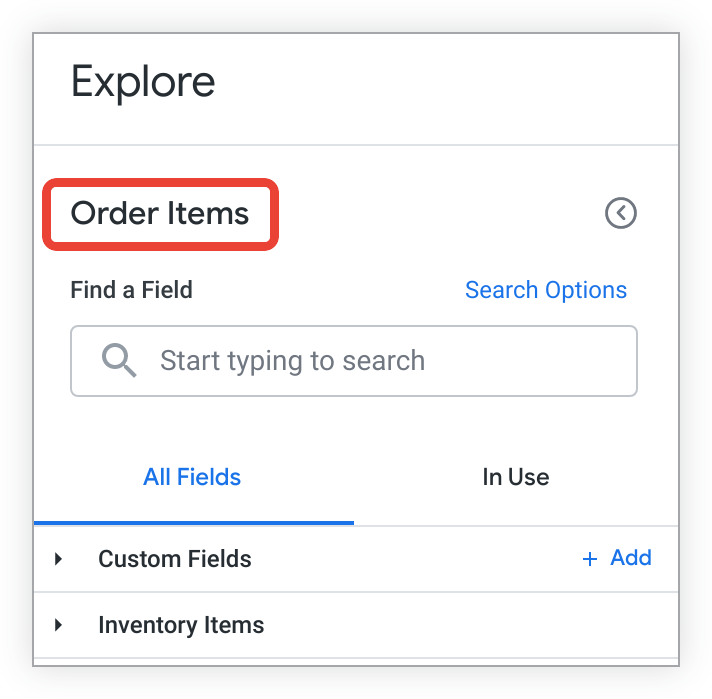
group_label (Explorar)
Um parâmetro group_label do Explore altera a organização predefinida do menu Explorar. Em vez de listar cada exploração no nome do respetivo modelo, o group_label permite-lhe definir um cabeçalho personalizado no qual listar uma ou mais explorações.
Neste exemplo, as explorações Clientes, Inventário, Itens da encomenda e Dados do utilizador estão listadas na etiqueta do grupo Consultas da loja online:
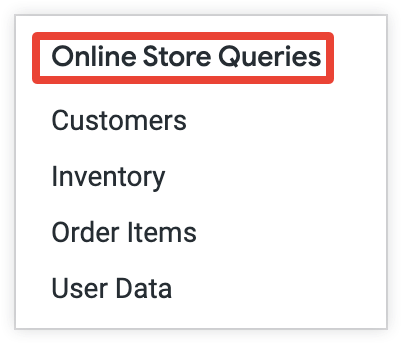
description (Explorar)
O parâmetro description de um comando Explore permite-lhe adicionar uma descrição de um comando Explore à IU, para que os utilizadores possam obter informações adicionais enquanto criam consultas do comando Explore.
Os utilizadores podem ver a descrição passando o cursor do rato sobre o ícone de informações junto ao nome do Explorar na parte superior do selecionador de campos. O ícone de informações também é apresentado na lista pendente de explorações. Se não adicionar explicitamente uma descrição a uma exploração, não é apresentada nenhuma descrição.

hidden (Explorar)
Um parâmetro hidden de exploração oculta a exploração do menu Explorar. Por predefinição, a opção hidden está desativada e a funcionalidade Explorar é apresentada. hidden não oculta o LookML nem impede o acesso a um Explorar através do URL. hidden não se destina a ser uma funcionalidade de segurança, mas sim uma funcionalidade de apresentação.
Por exemplo, adicionar o código LookML hidden: yes ao LookML da exploração inventory no exemplo seguinte oculta a exploração Inventory do menu Explorar:
explore: inventory {
hidden: yes
join: order_facts {
view_label: "Orders"
relationship: many_to_one
sql_on: ${order_facts.order_id} = ${order_items.order_id} ;;
}
}
Seletor de campos
Esta secção descreve o comportamento predefinido do selecionador de campos e, em seguida, descreve os parâmetros do LookML que lhe permitem alterar esse comportamento.
Altere a forma como os nomes das vistas aparecem no selecionador de campos com:
Altere a forma como os nomes dos campos individuais aparecem no selecionador de campos com:
Altere a forma como os campos estão organizados no selecionador de campos com:
Comportamento predefinido do seletor de campos
Por predefinição, o selecionador de campos está organizado por títulos que correspondem às vistas especificadas pelo parâmetro view do LookML. Os campos de cada vista estão agrupados no selecionador de campos. O tipo de campo (dimensão, grupo de dimensões, medida, campo de filtro e campo de parâmetro) determina onde o campo é apresentado na vista. A menos que o parâmetro label seja usado para alterar o nome a apresentar, o selecionador de campos mostra uma versão formatada do campo ou da vista do LookML, com os carateres de sublinhado alterados para espaços e cada palavra com a primeira letra em maiúscula.
No exemplo seguinte, o Looker apresenta a accounts vista como Contas no selecionador de campos, que é o comportamento predefinido:
view: accounts {
sql_table_name: accounts ;;
}
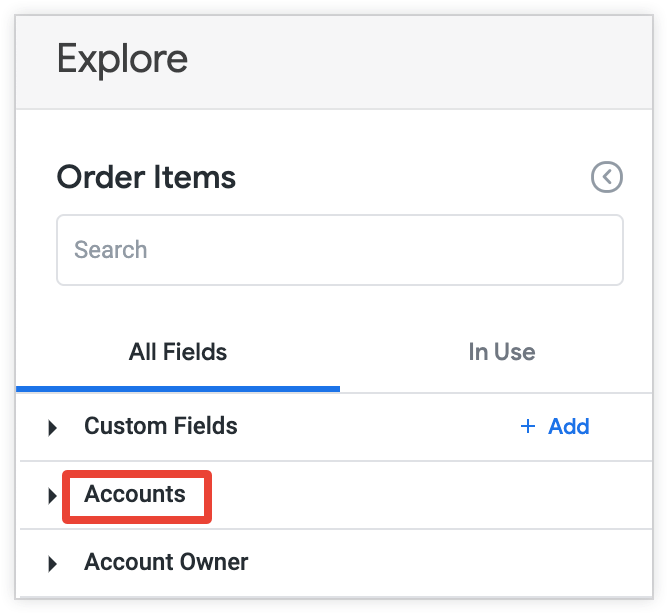
O exemplo seguinte mostra como os nomes de uma dimensão, de um grupo de dimensões e de uma medida são apresentados por predefinição. A mesma formatação aplica-se aos nomes de todos os campos de filtro e campos de parâmetros.
dimension: account_number {
primary_key: yes
type: number
sql: ${TABLE}.account_number ;;
}
dimension: name {
type: string
sql: ${TABLE}.name ;;
}
dimension_group: created {
type: time
timeframes: [raw, time, date, week, month, quarter, year]
sql: ${TABLE}.created_date ;;
}
measure: average_annual_revenue {
type: average
sql: ${annual_revenue} ;;
value_format_name: custom_amount_value_format
}
Neste exemplo, o seletor de campos mostra os nomes dos campos predefinidos Número da conta, Nome, Data de criação e Receita anual média para as dimensões account_number e name, o grupo de dimensões created e a métrica average_annual_revenue, respetivamente.
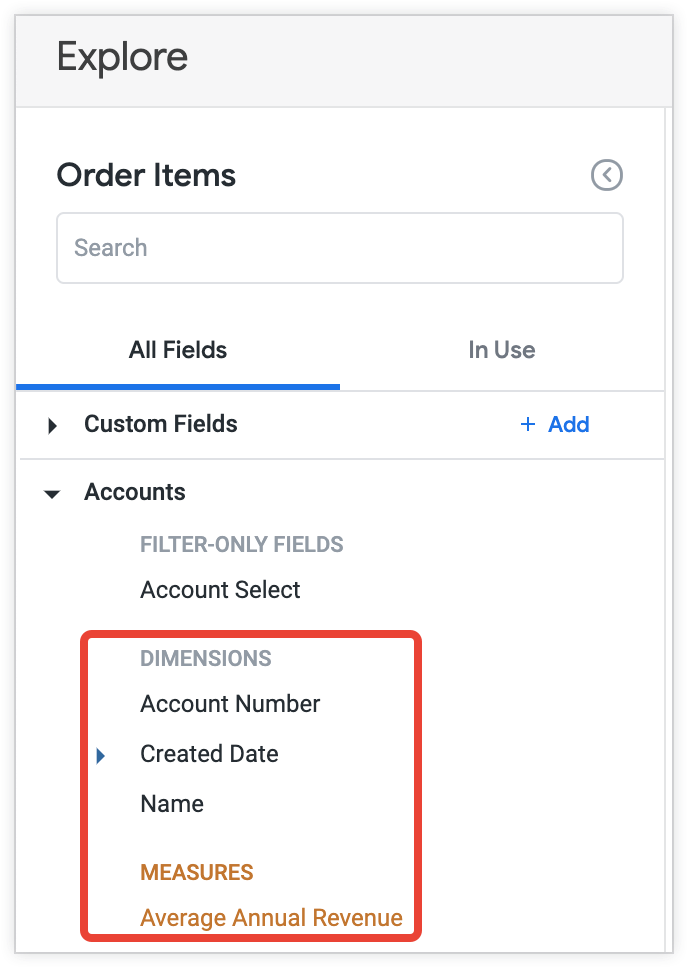
Se alterar o nome de um campo, o selecionador de campos adapta-se ao novo nome, mas é recomendável adicionar um parâmetro alias com o nome antigo do campo. Esse parâmetro fornece nomes alternativos para um campo que pode aparecer no URL de uma consulta. Pode ser útil nos casos em que os nomes dos campos num modelo mudam, mas algumas pessoas partilharam links para dados e quer manter esses URLs pré-existentes a funcionar.
view_label (Explorar)
O parâmetro view_label de uma exploração altera a forma como o grupo de campos da vista base de uma exploração é etiquetado no selecionador de campos sem alterar a forma como a exploração e os respetivos campos são referenciados no LookML.
Por exemplo, se associar uma vista order_facts a uma análise detalhada denominada order_items, pode usar o parâmetro view_label para definir a etiqueta que o Looker apresenta para a vista order_facts no selecionador de campos da seguinte forma:
explore: order_items {
label: "Order Items"
join: order_facts {
view_label: "Orders and more"
relationship: many_to_one
sql_on: ${order_facts.order_id} = ${order_items.order_id} ;;
}
}
Neste exemplo, a vista order_facts aparece como Encomendas e muito mais no selecionador de campos do relatório detalhado Itens de encomenda.
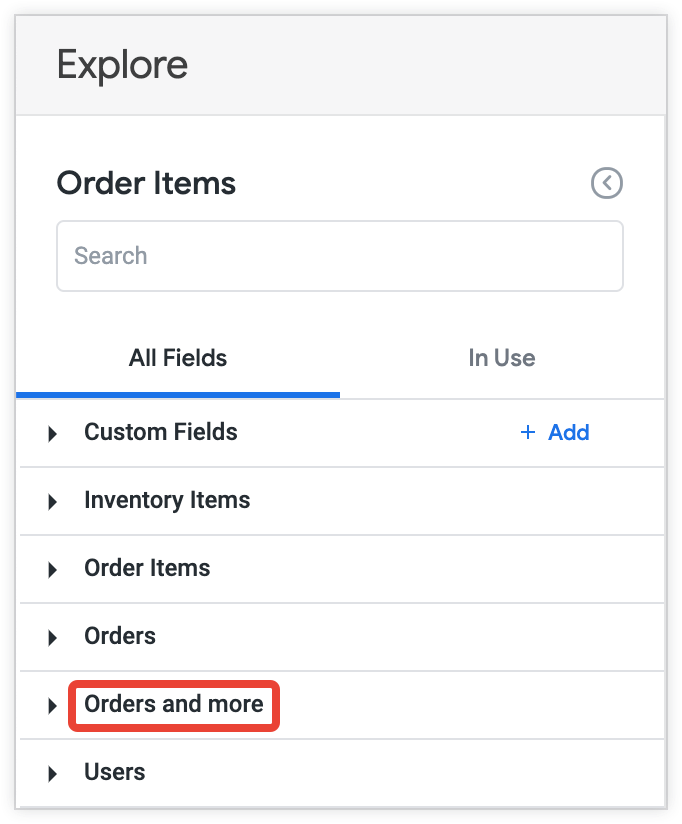
view_label (join)
O parâmetro view_label de uma junção permite-lhe agrupar campos de uma visualização de propriedade sob o nome de outra visualização de propriedade no selecionador de campos. Se não adicionar explicitamente um view_label a uma junção, o view_label tem como predefinição o nome da junção.
Por exemplo, associa a vista products à opção Explorar product_facts:
explore: product_facts {
join: products {
type: left_outer
sql_on: ${product_facts.product_id} = ${products.id} ;;
relationship: many_to_one
}
}
Neste exemplo, uma vez que não é especificada uma etiqueta de visualização, os campos da visualização products são agrupados na etiqueta de visualização Products no selecionador de campos, separadamente da visualização Product Facts:
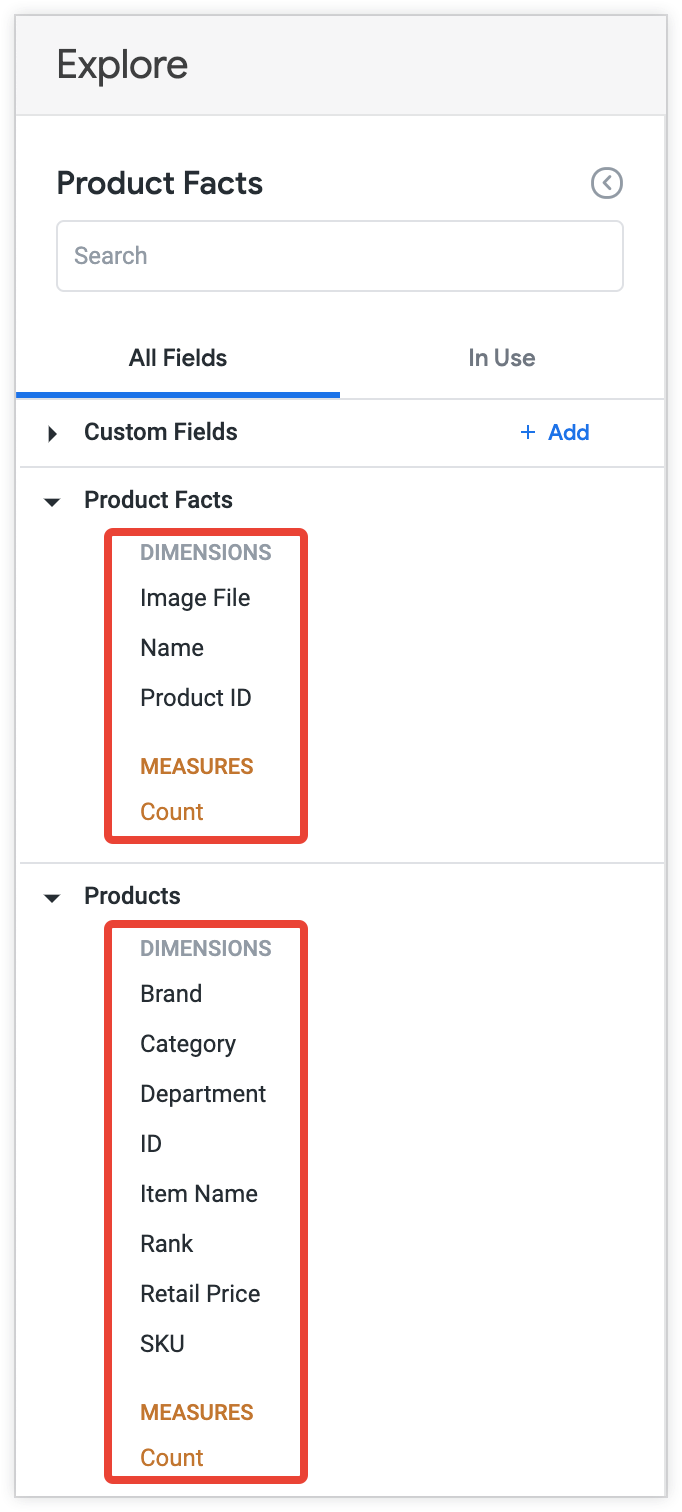
Pode usar o parâmetro view_label para adicionar uma etiqueta de visualização à visualização products unida, como no exemplo seguinte:
explore: product_facts {
join: products {
view_label: "Product Facts"
type: left_outer
sql_on: ${product_facts.product_id} = ${products.id} ;;
relationship: many_to_one
}
}
Isto agrupa os campos da vista products sob a etiqueta da vista Dados do produto no selecionador de campos:
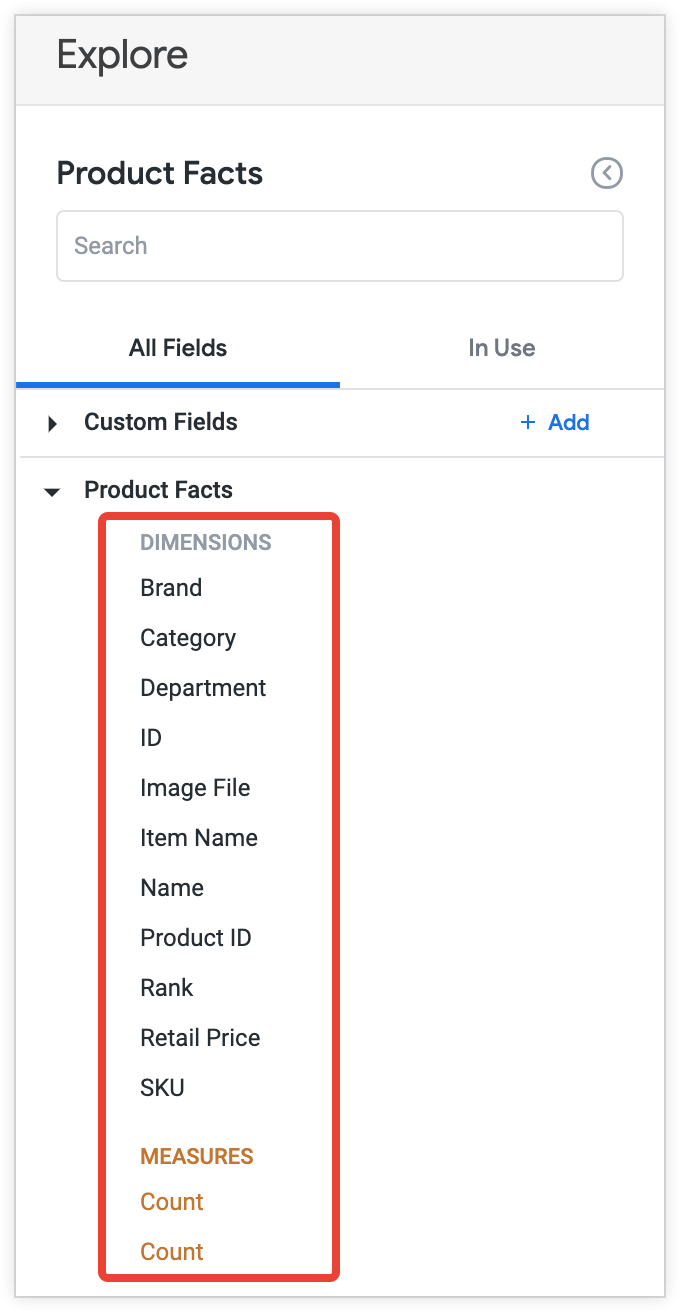
label (vista)
O parâmetro label de uma vista altera a forma como a vista é etiquetada no selecionador de campos sem alterar a forma como é referenciada no LookML. Se não for especificado, a etiqueta assume o nome da visualização de propriedade. Ao contrário de view_label (Explorar) e view_label (Juntar), este parâmetro afeta todas as explorações que usam a vista.
Por exemplo, pode usar o parâmetro label para especificar uma etiqueta para a vista inventory_items da seguinte forma:
view: inventory_items {
label: "Items in Inventory"
sql_table_name: inventory_items ;;
}
Neste exemplo, o selecionador de campos apresenta a etiqueta Itens no inventário para a vista inventory_items, em vez da etiqueta predefinida Itens de inventário.

description (campo)
Pode adicionar um description a qualquer campo. Para ligações do BigQuery, se gerar um projeto LookML a partir da sua base de dados, o Looker preenche automaticamente as descrições dos campos com as descrições dos metadados das colunas do BigQuery, se existirem.
O utilizador pode ver esta descrição em vários locais. O Looker apresenta a descrição quando o utilizador seleciona o ícone de informações à direita do nome do campo no selecionador de campos.
![]()
Além disso, o Looker também apresenta a descrição quando o utilizador passa o cursor do rato sobre o nome da coluna numa visualização de tabela ou gráfico de tabela num Explore, num painel de controlo ou num Look.

hidden (campo)
Por predefinição, os campos especificados numa vista são apresentados no selecionador de campos. O parâmetro hidden do campo oculta um campo no selecionador de campos.
Ainda é possível aceder aos campos ocultos na IU se forem adicionados manualmente ao URL e aparecem em algumas janelas do Looker. Por conseguinte, considere hidden como uma forma de manter o selecionador de campos limpo e não como uma funcionalidade de segurança.
Por exemplo, adicionar o código LookML hidden: yes ao LookML da dimensão product_id no exemplo seguinte oculta a dimensão ID do produto do selecionador de campos:
dimension: product_id {
hidden: yes
type: number
sql: ${TABLE}.product_id ;;
}
fields (campo)
O parâmetro fields permite-lhe especificar que campos de uma visualização base e junções de uma exploração são expostos no selecionador de campos. Se não usar o parâmetro fields, o Looker expõe todos os campos.
Para especificar os campos que quer apresentar no seletor de campos, use uma lista de campos ou conjuntos separados por vírgulas. Para especificar os campos que quer ocultar no selecionador de campos, use o conjunto ALL_FIELDS* com uma lista separada por vírgulas dos campos ou conjuntos a excluir, com um hífen (-) antes de cada um.
Por exemplo, pode usar o seguinte código LookML para apresentar apenas uma seleção de campos da aircraft análise detalhada no selecionador de campos:
explore: aircraft {
fields: [
aircraft.aircraft_model_code,
aircraft.aircraft_engine_code,
aircraft.count,
aircraft.city,
aircraft.country,
aircraft.zip,
]
}
Neste exemplo, a análise detalhada Aeronave apresenta apenas as dimensões Código do modelo de aeronave, Código do motor de aeronave, Cidade, País e Código postal, bem como a métrica Contagem no seletor de campos.

label (campo)
O parâmetro label de um campo permite-lhe alterar a forma como um nome de campo é apresentado no selecionador de campos sem alterar a forma como é referenciado no LookML. Se não for especificada nenhuma etiqueta, a etiqueta predefinida é o nome do campo.
Por exemplo, pode usar o parâmetro label para definir uma etiqueta para a dimensão cost da seguinte forma:
dimension: cost {
label: "price"
type: number
sql: ${TABLE}.cost ;;
}
Neste exemplo, a dimensão Custo tem a etiqueta price no seletor de campos.

view_label (campo)
O parâmetro view_label de um campo permite-lhe alterar o nome da vista em que o campo é apresentado no selecionador de campos sem alterar a forma como é referenciado no LookML. Se não for especificada nenhuma etiqueta, o campo é apresentado sob a etiqueta da vista na qual está definido.
Por exemplo, pode usar o parâmetro view_label da seguinte forma para especificar uma etiqueta de visualização para a dimensão cost:
dimension: cost {
view_label: "Cost Information"
type: number
sql: ${TABLE}.cost ;;
}
Neste exemplo, o Looker apresenta a dimensão Custo na etiqueta de visualização Informações de custos no selecionador de campos.

group_label (campo)
O parâmetro group_label permite-lhe combinar campos numa lista pendente comum numa vista no selecionador de campos.
Neste exemplo, o grupo Shipping Info inclui os campos Shipping City, Shipping Country e Shipping State:
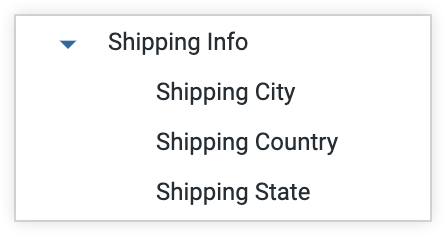
group_item_label (campo)
Quando os campos são apresentados sob uma etiqueta de grupo, podem não precisar de ter os respetivos nomes de campos completos ou etiquetas apresentados no selecionador de campos. No exemplo apresentado anteriormente para group_label (campo), a etiqueta do grupo já indica que os campos se referem ao envio. Nestes casos, pode adicionar o parâmetro group_item_label a cada um destes campos agrupados para alterar a forma como são apresentados na etiqueta do grupo.
Neste exemplo, o grupo Shipping Info inclui os campos City, Country e State: